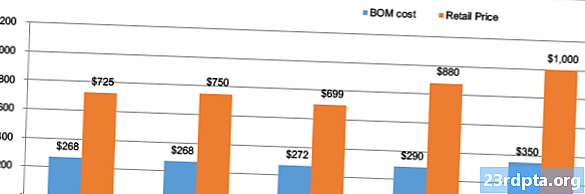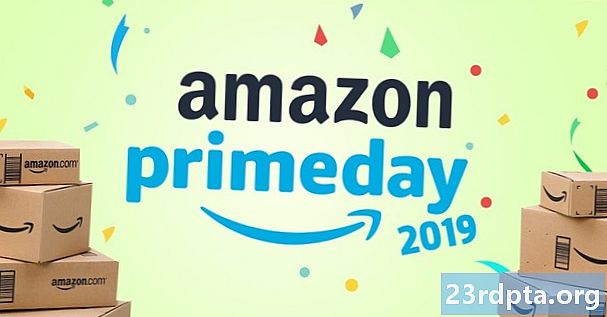Zawartość
- Co to jest Philips Hue?
- Jak działa Philips Hue?
-

- Wymagania wstępne
- Wstępna konfiguracja Philips Hue
- Dodanie dodatkowych świateł
- Dodaj swoje światła do pokoju
- Tworzenie sceny
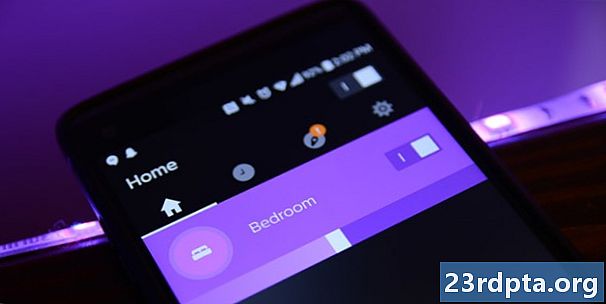
Philips Hue to jeden z najpopularniejszych inteligentnych systemów oświetleniowych na rynku. Pochodzi z dwoma flagowymi produktami. Pierwszą z nich jest żarówka Philips Hue, która działa i pasuje do zwykłych żarówek, z wyjątkiem możliwości zmiany koloru i jasności za pomocą smartfona. Drugi to pasek świetlny Philips Hue, który mocuje się do rzeczy takich jak kredensy, stojaki rozrywkowe i inne tego typu miejsca, aby uzyskać bardziej nastrojowe oświetlenie. Na szczęście oba działają w ten sam sposób i można je ustawić w ten sam sposób.
Ten przewodnik ma pomóc w skonfigurowaniu oświetlenia Philips Hue, dodaniu światła do różnych pomieszczeń i innych podstawowych czynności.
Co to jest Philips Hue?
Philips Hue to inteligentny system oświetleniowy wprowadzony na rynek w 2012 roku. Od tego czasu przeszedł kilka zmian. Początkowo działał jako ekskluzywny sklep Apple Store, a następnie rozszerzył się na inne obszary, takie jak Amazon, Best Buy i wiele innych miejsc. Nowe generacje są kompatybilne ze starszymi generacjami.Cały system współpracuje również z Siri, Asystentem Google, Amazon Alexa, Cortaną Microsoftu (z dodatkami oprogramowania) i Bixby Samsunga (z dodatkami sprzętowymi).
W ofercie jest kilka produktów. Trzy główne produkty to standardowa biała, ściemniana żarówka i standardowa wielokolorowa, ściemniana żarówka wraz z bardzo popularną listwą świetlną. Standardowe białe żarówki są zwykle sprzedawane w opakowaniach, a nie pojedynczo, jak produkty wielokolorowe. Niektóre dodatkowe elementy obejmują pasek świetlny, kilka wariantów wielokolorowej żarówki, światło rozkwitu, a nawet oświetlenie zewnętrzne dla całego domu. Jeśli potrzebujesz dobrego zestawu startowego do Philips Hue, mamy go poniżej.
Jak działa Philips Hue?
Zasadniczo Philips Hue Smart Hub kontroluje wszystko, a bez niego wszystkie światła są bezużyteczne. Oto jak to działa: Wysyłasz sygnał do Smart Hub za pomocą smartfona za pośrednictwem aplikacji Philips Hue. Smart Hub rozsyła ten sygnał do wszystkich odpowiednich lamp. Wysyłają sygnał z powrotem do Smart Hub, że praca została wykonana, a informacja jest wysyłana do smartfona lub tabletu. Odbywa się to niezwykle szybko, więc dla wielu wygląda to tak, jakby światła zmieniały kolory lub jasność w czasie rzeczywistym. System jest dość dopracowany.
Smart Hub wymaga Wi-Fi do prawidłowego działania. Dlatego podłączasz go bezpośrednio do domowego routera. W ten sposób Twój telefon, koncentrator i lampki mogą rozmawiać ze sobą przez domową sieć WiFi. Bez Wi-Fi i bez koncentratora nie ma łatwego sposobu podłączenia świateł bezpośrednio do telefonu. Na początku wydaje się to bardzo skomplikowane, ale po skonfigurowaniu wszystkiego ma sens.

Wymagania wstępne
Potrzebujemy kilku rzeczy, aby zacząć. Niestety te światła nie tylko się podłączają i zaczynają działać. Potrzebujesz trzech rzeczy, aby po raz pierwszy zapalić i uruchomić system Philips Hue.
- Potrzebujesz inteligentnego huba Philips Hue. To magiczne pudełko, które łączy wszystko razem. Zazwyczaj dostajesz jeden w dowolnym zestawie startowym. Jeśli jednak udało ci się przejść tak daleko bez jednego, możesz kupić jeden na Amazon.
- Oczywiście potrzebujesz żarówki lub paska świetlnego Philips Hue. Jest tu mnóstwo opcji. Zakładamy, że już go masz, jeśli tu jesteś. Jednak na wszelki wypadek można tutaj dostać standardową wielokolorową żarówkę i lekki pasek.
- Na koniec potrzebujesz oficjalnej aplikacji Philips Hue na urządzenie inteligentne. Możesz w tym celu użyć systemu iOS lub Android. Link do wersji Androida znajduje się tutaj, a wersja iOS jest tutaj.
To wszystko, czego potrzebujesz do początkowej konfiguracji. Oczywiście zawsze możesz dodawać więcej żarówek, więc nie martw się, jeśli masz tylko jedną.

Hub Philips Hue jest łatwy w użyciu. Ma jeden duży przycisk u góry i to wszystko, czego potrzebujesz.
Wstępna konfiguracja Philips Hue
Okej, więc uruchommy Hub. Zrobimy to krok po kroku, ale na szczęście proces konfiguracji Philips Hue jest w rzeczywistości dość prosty. Nie musisz zakładać żadnych kont ani niczego takiego.
- Podłącz swój hub Philips Hue w sekundę. Ma dwa całkowite połączenia. Pierwszy dotyczy zasilania i wymaga gniazdka elektrycznego. Drugi to połączenie bezpośrednio z routerem. Nie, to nie działa z twoim modemem. Musi być podłączony do urządzenia, które zapewnia Twojemu domowi WiFi.
- Otwórz aplikację Philips Hue na smartfonie lub tablecie. Po kilku chwilach aplikacja powinna powiadomić Cię o nowym urządzeniu znalezionym w sieci. Po prostu kliknij przycisk Ustawienia.
- Następnie aplikacja wyświetli monit o naciśnięcie dużego białego przycisku na górze swojego koncentratora. Nie możesz tego przegapić, zajmuje ona połowę dostępnego miejsca.
- Naciśnięcie przycisku kończy konfigurację koncentratora i możesz teraz zacząć dodawać światła.
To jest naprawdę. Ogólnie nie powinno to zająć mniej niż pięć minut, chyba że wystąpią problemy. Jeśli napotkasz problemy, odłącz wszystko i zacznij od początku od początku.
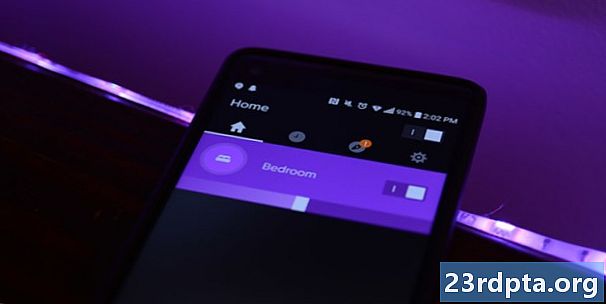
Dodanie dodatkowych świateł
Wstępna konfiguracja jest naprawdę konieczna tylko podczas konfigurowania koncentratora. Ustawienie dodatkowych świateł jest w zasadzie tą samą metodą, ale ze światłami zamiast koncentratora. Działa to dla twojego pierwszego światła lub twojego 40 światła. Proces jest za każdym razem taki sam.
- Podłącz swoje światło do gniazda, jeśli jest to zwykła żarówka, lub do ściany, jeśli jest to lekki pasek. Poczekaj chwilę, aż światło się zaświeci, i zacznij gasnąć.
- Otwórz aplikację Philips Hue. Przejdź do Ustawień (przycisk koła zębatego). Stamtąd wybierz opcję „Ustawienia oświetlenia”.
- Kliknij przycisk Dodaj światło w górnej części aplikacji. To prowadzi do prawdziwego ekranu konfiguracji.
- Naciśnij przycisk Wyszukaj. Aplikacja wyszuka lampkę, która nie jest jeszcze skonfigurowana.
- Po znalezieniu nadajesz lampie nazwę i przypisujesz ją do wszystkich istniejących pokoi.
To powinno być to. Oświetlenie jest teraz dostępne na stronie głównej aplikacji Philips Hue. Powinien również zostać zsynchronizowany ze wszystkimi innymi światłami w pokoju, jeśli dodałeś go do pokoju. Wszystko powinno teraz działać poprawnie. Jeśli masz problemy z połączeniem się ze światłem, zalecamy odłączenie światła i całkowite zamknięcie aplikacji, a następnie ponowienie próby od kroku pierwszego.

Dodanie świateł do pomieszczeń pomaga w utrzymaniu porządku i porządku.
Dodaj swoje światła do pokoju
Omówimy pokrótce, jak dodać światła do pokoju. Jest to niezbędny krok, ponieważ utrzymuje uporządkowane i zsynchronizowane światła. W ten sposób nie musisz ustawiać koloru ani sceny dla każdego światła osobno. Nie jest to trudny proces i możesz go dostosować według własnego uznania. Na razie jednak przeprowadzimy podstawowe kroki.
- W aplikacji Philips Hue przejdź do strony głównej i kliknij przycisk Ustawienia. Przycisk Ustawienia wygląda jak koło zębate.
- Stuknij w opcję „Ustawienia pokoju”.
- Stuknij opcję „Utwórz pokój” u góry.
- Stamtąd podaj swojemu pokojowi nazwę i typ. Możesz także ustawić domyślną scenę, jeśli nie chcesz od razu ją konfigurować.
- Poniżej wybierz światła, których chcesz użyć w tym pokoju.
- Naciśnij przycisk wyboru u góry, aby ukończyć pokój.
Teraz pokój pojawia się na stronie głównej. Możesz go włączyć lub wyłączyć i dostosować sceny i światła tak, jak wcześniej. Jednak teraz kontroluje wszystkie światła przypisane do tego pokoju. Zabawną sztuczką dostosowywania jest tworzenie wielu „pokoi” dla jednej części domu. Na przykład podczas naszych testów ustawiliśmy pasek świetlny za szafką pod telewizor jako Salon 1, a zwykłe żarówki jako Salon 2. Używamy Salonu 2 do ustawienia normalnych świateł, a pasek światła jest ustawiony na inny kolor, aby dodać trochę dodatkowej atmosfery. To bardzo luźny system, więc możesz się nim bawić i sprawić, by był tak szczegółowy, jak chcesz.

Tworzenie sceny
Nie mówimy o tych, które tworzy Homer Simpson, ilekroć wchodzi na giełdę. Sceny w aplikacji Philips Hue to gotowe ustawienia, które tworzysz i dostosowujesz. Działa, aby szybko zmienić ulubione kolory, przyciemnić światła w razie potrzeby, a nawet upuścić wszystko w tryb nocnego światła. Ich tworzenie jest bardzo łatwe.
- Przycisk Nowa scena jest widoczny bezpośrednio na stronie głównej aplikacji. Kliknij to.
- Wybierz pokoje, które chcesz dla nowej sceny. Pamiętaj, że zawsze możesz to zmienić później.
- Jesteś teraz na ekranie tworzenia. Zacznij od dotknięcia, aby wprowadzić nazwę u góry.
- Domyślnym widokiem jest koło kolorów. Możesz przesunąć wskaźnik i wybrać żądany kolor.
- Istnieją dodatkowe opcje u dołu. Od lewej do prawej opcje obejmują możliwość wyboru koloru ze zdjęcia, selektora światła białego i selektora kolorów.
- Jeśli pójdziesz ze zdjęciem, aplikacja daje ci wybór. Następnie możesz wybrać żądany kolor z tych zdjęć.
- Opcja białego światła pozwala ustawić światła w tym samym kolorze co zwykłe żarówki. Możesz jednak kontrolować ciepło lub chłód światła.
- Opcja koloru to ta, do której powinieneś już być przyzwyczajony. Po prostu wybierz kolor i puść go.
- Po zakończeniu wybierania kolorów kliknij przycisk znacznika wyboru u góry, aby zapisać scenę.
Sceny to doskonały sposób na zapisanie ustawień i szybkie wybieranie między nimi. W naszym domu mamy kilka scen na każdą porę roku. Na wiosnę wybieramy zielenie i róż, a zimą blues.
Dzięki powyższym samouczkom powinieneś mieć całkiem niezły pomysł, jak pracować z lampami Philips Hue. Na początku trochę to boli, ale najważniejsze jest po prostu uczenie się pamięci mięśni. Wkrótce będziesz się unosić wokół aplikacji i zmieniać swoje sceny!